如何在 Android 手機上設置通話設定
Android 手機裝置有許多不同的通話設定。有一些常見的功能選項,例如封鎖號碼、通話提示與鈴聲、接聽與結束通話、快速拒絕訊息和使用應用程式時來電提示。
在嘗試以下建議之前,請務必先檢查您的裝置軟件和相關應用程式是否已更新到最新的版本。欲更新移動裝置的軟件,請按照以下步驟操作:
步驟 1:進入「設定」 > 「軟件更新」。
步驟 2:輕觸「下載並安裝」。
步驟 3:按照螢幕上的說明操作。
封鎖未知/私隱號碼
您可以封鎖未知/隱藏電話號碼,還有新的電話號碼。
步驟 1:打開「電話」應用程式 > 點選「更多選項」(三個垂直小圓點)標誌 > 點選「設定」。
步驟 2:點選「封鎖號碼」 > 開啟「封鎖未知/私隱號碼」。
步驟 3:您也可以加入您希望封鎖的電話號碼。
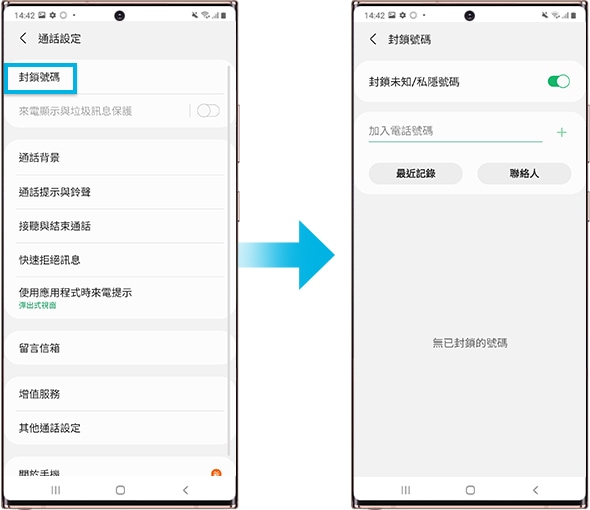
通話提示與鈴聲
您可以設定通話提示、鈴聲、震動模式和鍵盤提示音。
步驟 1:打開「電話」應用程式 > 點選「更多選項」(三個垂直小圓點)標誌 > 點選「設定」。
步驟 2:點選「通話提示與鈴聲」。
步驟 3:調整通話提示、鈴聲和鍵盤提示音。
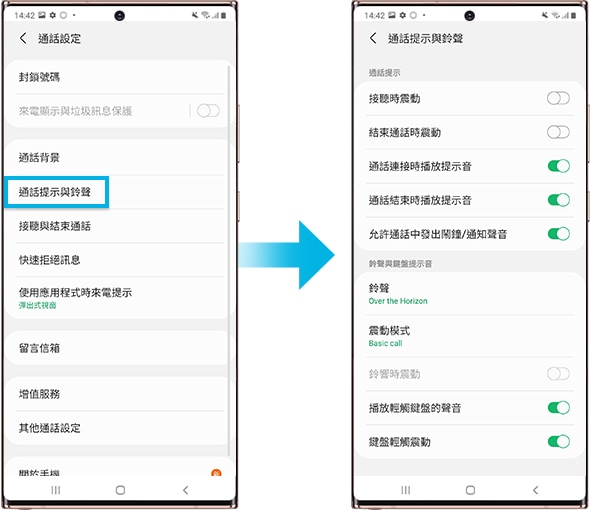
接聽與結束通話
步驟 1:打開「電話」應用程式 > 點選「更多選項」(三個垂直小圓點)標誌 > 點選「設定」。
步驟 2:點選「接聽與結束通話」。
步驟 3:調整接聽與結束通話選項。
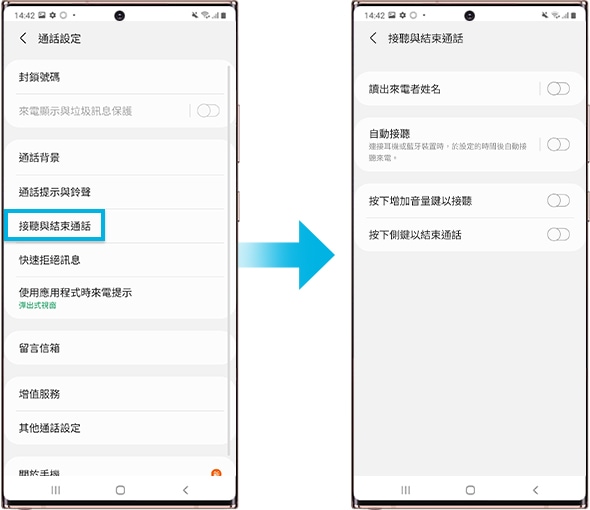
快速拒絕訊息設定
您可以在拒絕來電時傳送訊息
步驟 1:打開「電話」應用程式 > 點選「更多選項」(三個垂直小圓點)標誌 > 點選「設定」。
步驟 2:點選「快速拒絕訊息」。
步驟 3:編寫「快速拒絕訊息」。
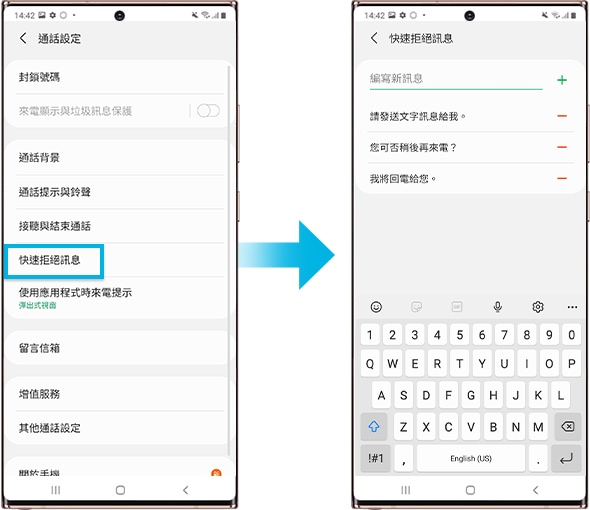
使用應用程式時來電提示
控制當您正在使用其他應用程式時來電的顯示方式
步驟 1:打開「電話」應用程式 > 點選「更多選項」(三個垂直小圓點)標誌 > 點選「設定」。
步驟 2:點選「使用應用程式時來電提示」。
步驟 3:選擇「全螢幕」、「彈出式視窗」、和「迷你彈出式視窗」。
- 以彈出視窗顯示通話:接聽來電後,將其保留在彈出式視窗中。
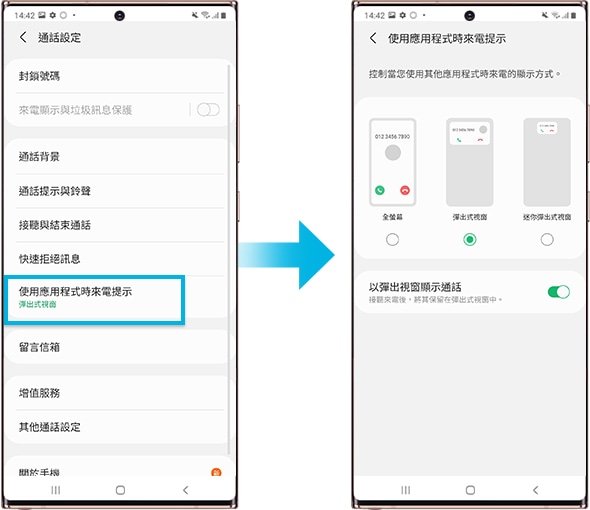
請注意:可用的設定和螢幕可能會因無線服務供應商、軟件版本和裝置而異。
感謝您提供意見讓我們了解您的需要
請回答所有問題。
